
In dieser Anleitung zeigen wir Ihnen alle Spieleinstellungen:Grafik, Kampf, Fahrzeugsteuerung und Tastenlayout.
Grafikeinstellungen
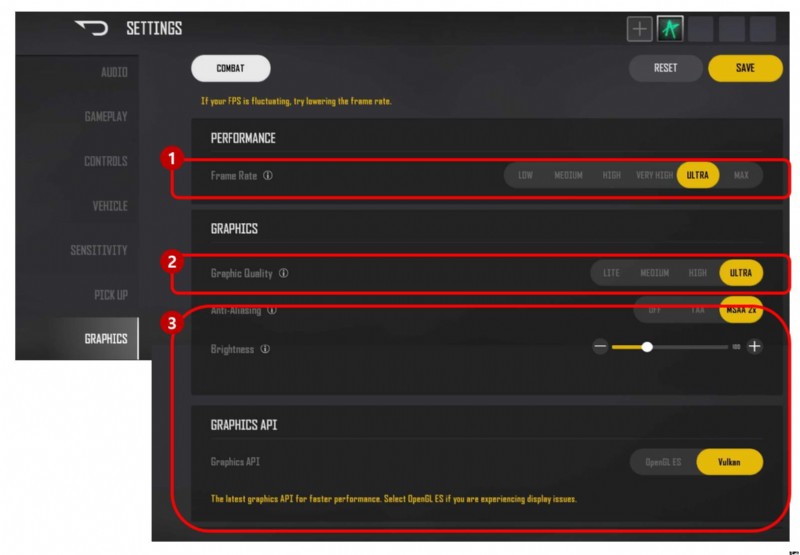
Sie können die Grafikeinstellungen unter [EINSTELLUNGEN] -> [GRAFIKEN] anpassen.
- Leistung/Bildrate
- Bilder pro Sekunde anpassen (empfohlene Option:ULTRA / Wenn Sie eine höhere Bildrate wünschen:MAX, EXTREM)
- Grafik / Grafikqualität
- Grafikoptionen auswählen (Empfohlene Option:Verwenden Sie ULTRA-Einstellungen für das beste Grafikerlebnis während des Tests)
- Da das Spiel für das Testgerät optimiert ist, empfehlen wir, die Optionen in diesem Abschnitt nicht zu ändern.
Kampfeinstellungen
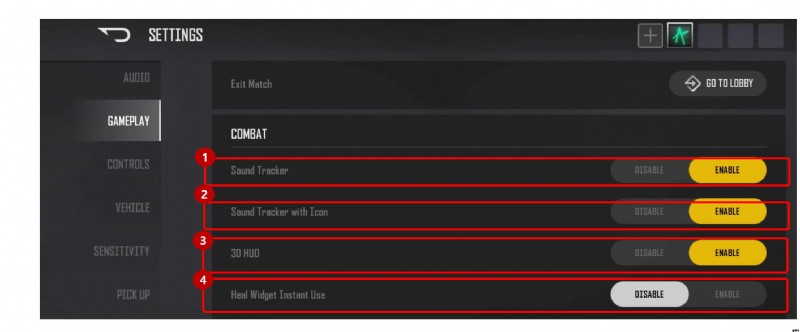
Du kannst die Kampfoptionen unter [EINSTELLUNGEN] -> [SPIEL] einrichten.
- Soundtracker
- Eine Option, um eine Tonanzeige in der Mitte des Bildschirms anzuzeigen.
- Soundtracker mit Symbol
- Eine Option zum Hinzufügen eines Symbols zum Soundtracker. Wenn deaktiviert, werden nur Sound-bezogene Farben angezeigt.
- 3D-HUD
- Eine Option, um ein immersives 3D-HUD in der Mitte des Bildschirms anzuzeigen.
- Heil-Widget sofort verwenden
- Eine Option zum Hinzufügen eines Symbols zum Soundtracker. Wenn deaktiviert, werden nur soundbezogene Farben angezeigt.
Fahrzeugsteuerungseinstellungen
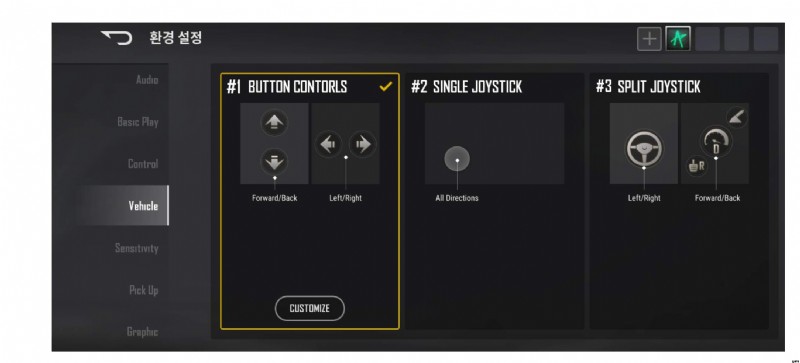
Sie können die Fahrzeugsteuerung unter [EINSTELLUNGEN] -> [FAHRZEUG] einrichten.
- Schaltflächensteuerung
- Das gebräuchlichste Steuerungsschema mit Vorwärts/Zurück- und Links/Rechts-Tasten.
- Einzelner Joystick
- Steuern Sie das Fahrzeug mit einem Joystick.
- Geteilter Joystick
- Eine Mischung aus Schema 1 und 2. Steuern Sie das Fahrzeug mit Vorwärts-/Rückwärtstasten und einem Joystick.
Steuerungseinstellungen
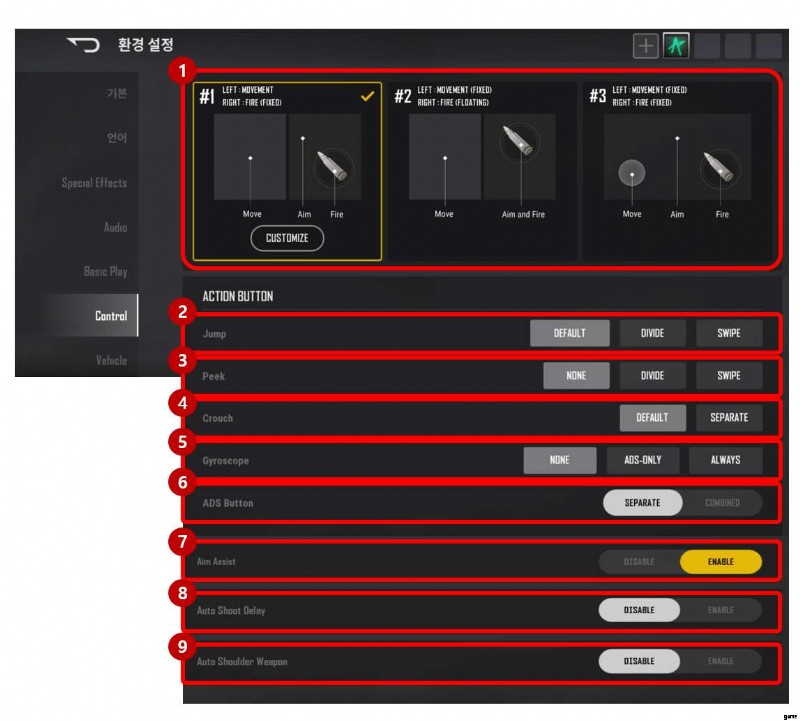
- Grundlegende Steuerungen unter [EINSTELLUNGEN] -> [STEUERUNG] einrichten.
- #1 LINKS:Bewegung, RECHTS:Feuer (festgelegt)
- Bewege dich mit dem Bildschirm auf der linken Seite. / Zielen Sie mit dem Bildschirm auf der rechten Seite und feuern Sie mit dem Feuerknopf.
- #2 LINKS:Bewegung (fixiert), RECHTS:Feuer (schwebend)
- Bewege dich mit dem Bildschirm auf der linken Seite. / Nur mit dem rechten Bildschirm zielen und schießen.-
- #3 LINKS:Bewegung (festgelegt), RECHTS:Feuer (festgelegt)
- Nur mit dem linken Joystick bewegen. / Auf Vollbild zielen. / Feuer mit dem Feuerknopf rechts.
- Parkour von Sprung trennen.
- Separieren Sie Peek nach links/rechts von Peek und ändern Sie die Steuerungsoption zu Wischen.
- Left/Right Peek ist standardmäßig „None“. Um es im Spiel zu verwenden, müssen Sie „Teilen“ oder „Wischen“ auswählen.
- Rolle von Crouch trennen (Standard =Doppeltippen, um zu rollen).
- Gyroskop verwenden.
- Schulterzielen von der ADS-Taste trennen.
- Separat:Schulterzieltaste kann verwendet werden
- Kombiniert:Tippen und halten, um über die Schulter zu zielen
- Zielhilfe ein- oder ausschalten.
- Schieße kontinuierlich mit einer bestimmten Geschwindigkeit, indem du den Feuerknopf im Einzel-/Burst-Modus gedrückt hältst
- Beim Schießen zielst du automatisch über die Schulter.
Schaltflächenlayout
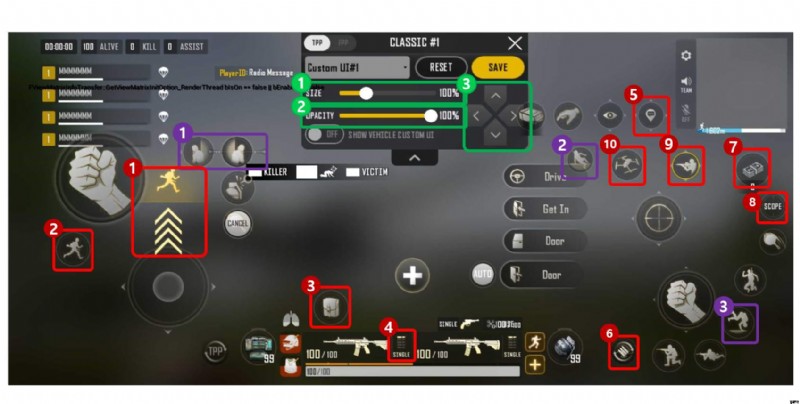
- Sie können das Tastenlayout anpassen, indem Sie zu [EINSTELLUNGEN] -> [STEUERUNG] ->
gehen und auf [Anpassen] tippen. - Sie können die Position eines UI-Elements anpassen, indem Sie auf das Element tippen und es ziehen oder Benutzerdefinierte UI auswählen.
UI-Anpassung
- Größe:Passen Sie die Größe der ausgewählten Schaltfläche an.
- Deckkraft:Passen Sie die Deckkraft der ausgewählten Schaltfläche an.
- Sie können die ausgewählte Schaltfläche präziser nach links/rechts/oben/unten bewegen.
Detaillierte Anleitung zu Buttons
- Sprintreichweite:Passen Sie die Wischreichweite an, um einen Sprint auszulösen.
- Sprint:Der Charakter beginnt in die Richtung zu sprinten, in die er blickt.
- Inventar öffnen.
- Schießmodus ändern.
- Senden Sie einen Funkspruch.
- Wenn Sie auf dieses Symbol tippen/doppelt tippen, wird eine Markierung dort platziert, wo das Fadenkreuz hinzeigt.
- Beim Antippen und Halten wird ein Rad-Widget angezeigt und Sie können auswählen, welche Nachricht Sie übertragen möchten.
- Neu laden.
- Drohnenshop:Wenn Sie darauf tippen, erscheint das Drohnenshop-Fenster.
- Zielfernrohrwechsel:Wechseln Sie das Zielfernrohr der Waffe, die Sie verwenden, ohne Ihr Inventar zu öffnen.
- Über die Schulter zielen.
- Setze eine Suchdrohne ein.
Schaltflächen, die Sie zur Verwendung festlegen können
- Spähen nach links/rechts:Wählen Sie zwischen Wischen und Links/Rechts. Sie können diese Funktion erst verwenden, wenn Sie sie in [CONTROL] eingestellt haben.
- Parkour:Gehen Sie zu [CONTROL] -> „Jump“ und tippen Sie auf „Divide“. Wenn du dich mit gedrückter Taste bewegst, parkt dein Charakter automatisch, wenn verfügbar.
- Rollen:Gehen Sie zu [CONTROL] -> „Crouch“ und wählen Sie „Separate“. Wenn „Rollen“ deaktiviert ist, löst doppeltes Antippen der „Hocken“-Schaltfläche einen Kampfwurf in die Richtung aus, in die sich Ihr Charakter bewegt.
Abholeinstellungen
Sie können die Abholsteuerung unter [EINSTELLUNGEN] -> [ABHOLEN] einrichten.
Zusätzlich zu können Sie detaillierte Optionen wie z. B. nach Waffe für jede Waffenkategorie einrichten.
Empfindlichkeitseinstellungen
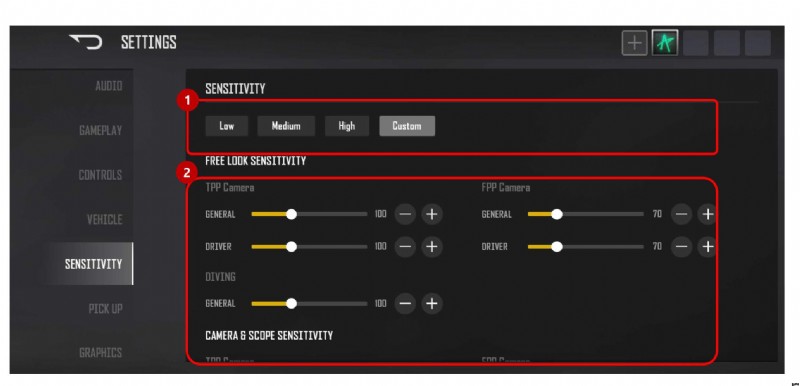
Sie können Ihre Empfindlichkeit unter [EINSTELLUNGEN] -> [EMPFINDLICHKEIT] anpassen.
- Sie können zwischen Niedrig / Mittel / Hoch wählen.
- Sie können die Empfindlichkeit genauer einstellen.
